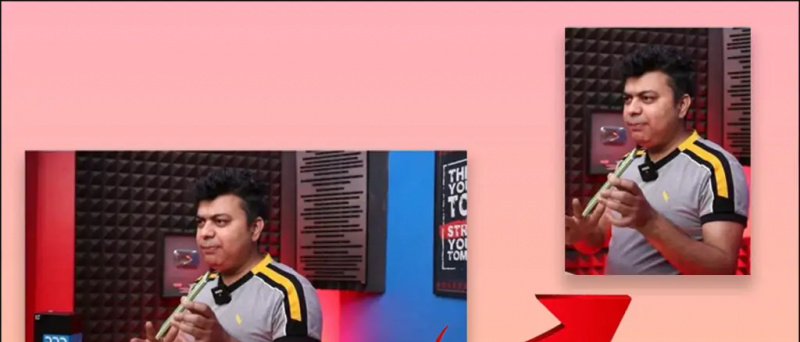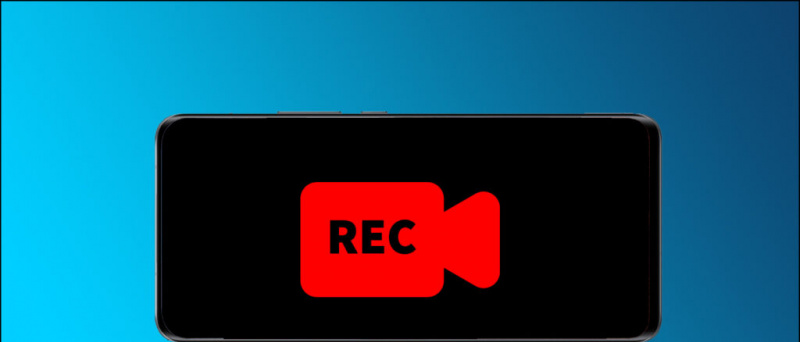WhatsAppのライバルTelegramは、「保存されたメッセージ」を使用してテキスト、画像、ビデオ、ドキュメント、およびその他のファイルを保存する機能を提供します。残念ながら、そのようなオプションはありません。 Whatsapp まだ。ただし、いくつかの簡単なトリックを使用すると、WhatsAppチャットを自分で開いて、グループを作成せずに重要なメッセージ、ファイル、画像、メモなどを保存できます。方法は次のとおりです WhatsAppで自分とチャットする AndroidとiOSで。
Googleアカウントから他のデバイスを削除する方法.
また、読む| テレグラムをWhatsAppよりも優れたものにする3つのチャット機能
メッセージ、画像、ファイルを保存するためにWhatsAppで自分とチャットする
目次
私たちは皆、WhatsAppでメッセージ、ドキュメント、画像を受け取ります。これらは重要であり、他のメッセージに埋もれるのではなく、1か所に保存する必要があると感じています。これらのメッセージまたはメディアを保存する最も簡単な方法は、自分自身に転送することです。
人との間 2つのWhatsApp番号 コンテンツを他の番号に転送できますが、他の人は連絡先の1つを追加してグループを作成し、後でそれを削除してWhatsAppでソロチャットを作成する必要がありました。
ありがたいことに、数回クリックするだけで他の人の邪魔をすることなく実行できるため、これを実行する必要はありません。あなたがする必要があるのは以下の方法に従うことだけです。
方法1-Wa.meリンクを使用する
WhatsAppを使用すると、連絡先を直接保存せずに他の人がメッセージを送信するために使用できる短いWa.meリンクを作成できます。次のように、WhatsAppで自分とチャットするために同じものを使用できます。
iPhoneのアプリごとに異なる通知音を設定する方法
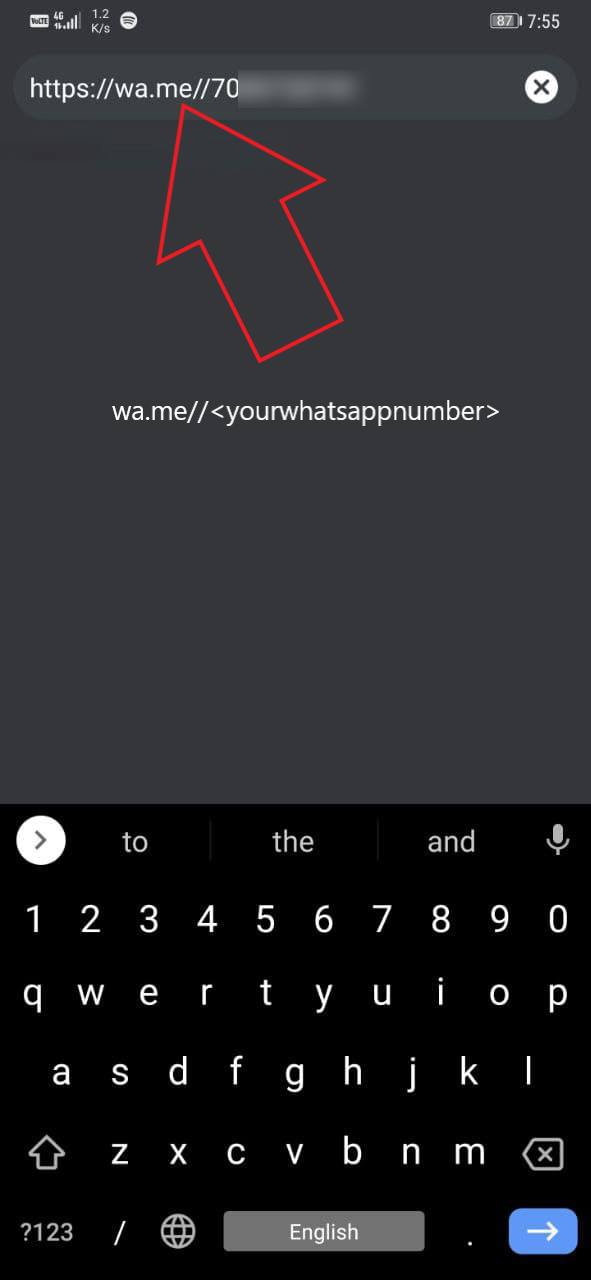


- 携帯電話でブラウザを開きます。
- URLバーに次のように入力します https://wa.me// 、 それから加えて 国コード そして 携帯電話番号 「wa.me//1234567890」のように。
- Enterキーを押して、リンクを開きます。クリック チャットを続けます。
- プロンプトが表示されたらWhatsAppを選択します。
- これで、自分の番号とのチャットでWhatsAppアプリにリダイレクトされます。
次に、チャットとして保存するために自分に何かを送信します。これで、このソロチャットを使用して、テキストを保存したり、重要なドキュメントや画像などを転送したりできます。
また、読む|
方法2-連絡先アプリを使用
もう1つの方法は、連絡先アプリを介して自分と直接チャットを開くことです。これは簡単で、電話に番号を保存する必要があります。
Androidに通知音を追加する



- を起動します 連絡先 お使いの携帯電話上のアプリ。
- 連絡先プロファイルを開きます。
- をタップします メッセージ WhatsAppの横にあるボタンまたはクリック メッセージ WhatsAppの下(お使いの携帯電話のメーカーとモデルによって異なる場合があります)。
- 自分とチャットできるWhatsAppアプリにリダイレクトされます。
簡単な「こんにちは」または任意のメッセージを送信するだけで、チャットが保存されます。その後、Telegramの保存済みメッセージ機能と同様に、このチャットを使用してメッセージを保存できます。良い点は、すべてをバックアップできることです。そのため、このチャットでメッセージやメディアを失うことを心配する必要はありません。
まとめ
これは、WhatsAppで自分とチャットしたり、WhatsAppのソロチャットを作成して、メッセージ、画像、ビデオ、音声メモ、ドキュメント、その他のファイルを自分に送信する方法についてのすべてでした。これがお役に立てば幸いです。関連するヒントやコツをお楽しみに。
また、読んでください- WhatsApp、Telegram、Signalで密かにチャットする方法
Facebookのコメントまた、次のWebサイトでインスタント技術ニュースをフォローすることもできます。 グーグルニュース またはヒントやコツ、スマートフォンやガジェットのレビューについては、参加してください GadgetsToUse Telegram Group または最新のレビュービデオを購読する GadgetsToUseYoutubeチャンネル。